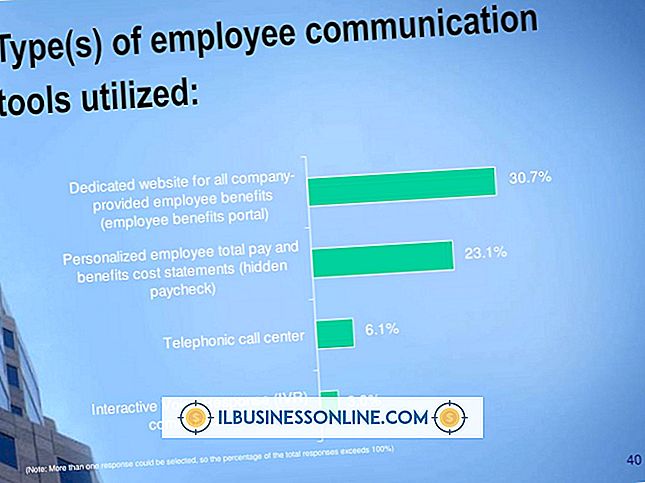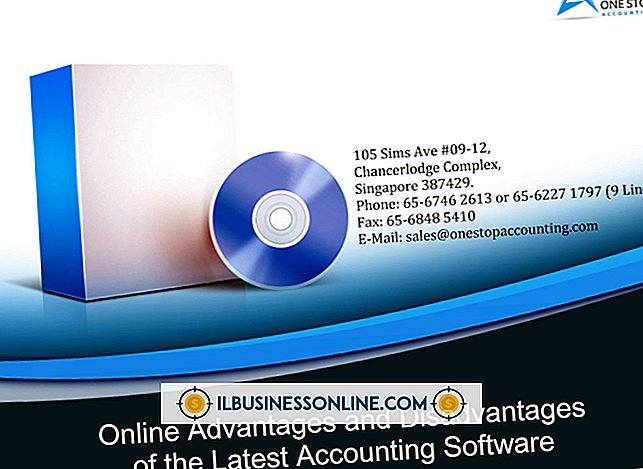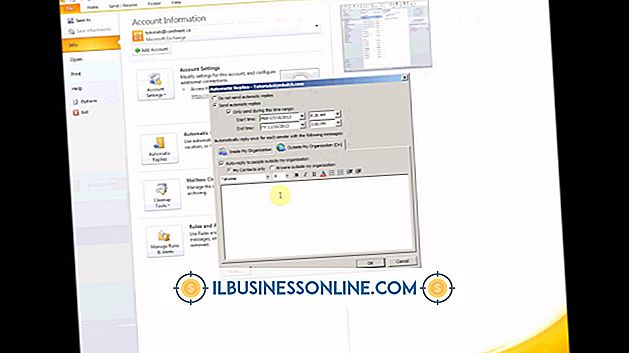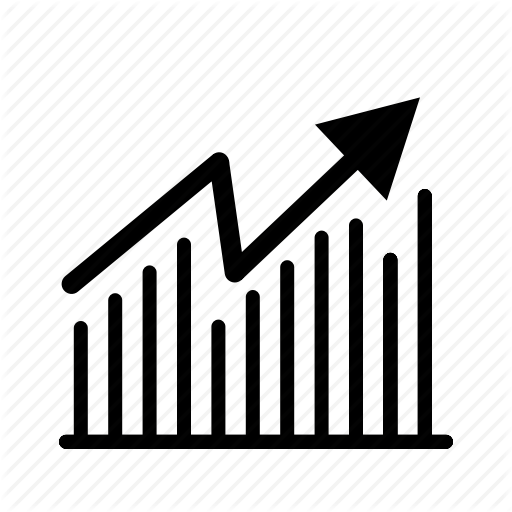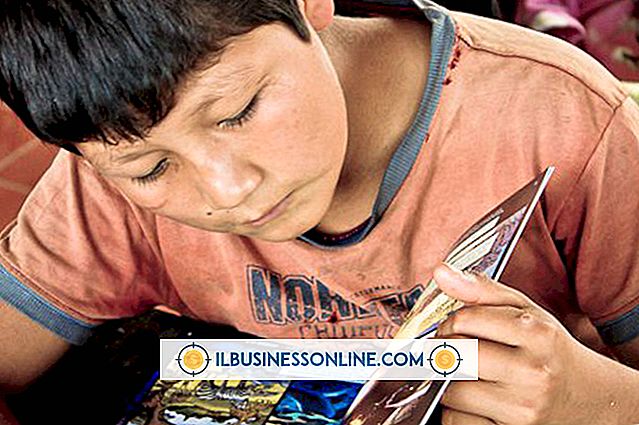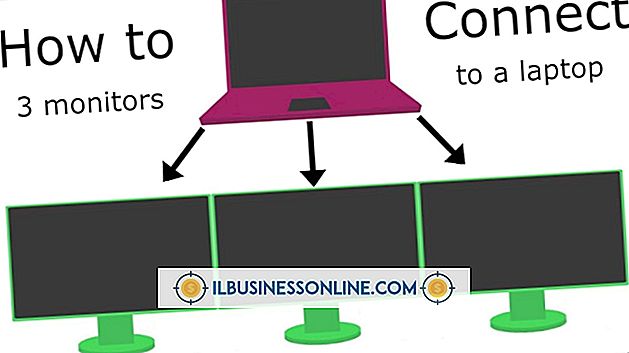Jak korzystać z szablonu dla jednego slajdu w Microsoft Powerpoint

Szablony stosują formatowanie i style układu do prezentacji PowerPoint. Na przykład firma Microsoft oferuje szablony do tworzenia agend, wizytówek, propozycji i CV. Zwykle program PowerPoint stosuje pojedynczy szablon do każdego slajdu w prezentacji, dodając te same tabele, tła lub schematy kolorów do każdego z nich. Możesz jednak dołączyć szablon do pojedynczego slajdu w prezentacji. Może to być szczególnie przydatne w prezentacjach porównujących różne wybory projektowe.
1.
Kliknij "Plik" na wstążce PowerPoint.
2.
Kliknij "Nowy", aby otworzyć listę szablonów PowerPoint. Przejdź do żądanego szablonu, który może znajdować się w obszarze Ostatnie szablony lub Szablony próbek lub w innym folderze znajdującym się w tym oknie.
3.
Kliknij dwukrotnie szablon, aby zastosować go do nowego pliku.
4.
Kliknij dowolny slajd w okienku konspektu nowego pliku. Większość szablonów zawiera wiele slajdów, które mają styl formatowania, ale różnią się układem. Na przykład, wszystkie slajdy mogą współdzielić tło, ale każdy może zawierać różne pola tekstowe.
5.
Naciśnij "Ctrl-C", aby skopiować ten slajd z załączonym szablonem.
6.
Przejdź do prezentacji, do której chcesz zastosować szablon.
7.
Kliknij prawym przyciskiem myszy panel "Kontur" prezentacji. Naciśnij "K", aby wkleić skopiowany slajd z jego formatowaniem, wiążąc szablon z prezentacją.
8.
Kliknij prawym przyciskiem myszy slajd okienka "Kontur", do którego chcesz zastosować szablon. Kliknij "Układ", aby otworzyć panel z slajdami z szablonu.
9.
Kliknij jeden ze slajdów szablonu, aby zastosować jego format do slajdu, który kliknąłeś prawym przyciskiem myszy.
10.
Ręcznie przenieś oryginalną treść slajdu do nowych elementów układu. Na przykład, jeśli podtytuł oryginalnego slajdu wypełniłby jedno pole tekstowe, a PowerPoint nie przenosi go do pola tekstowego szablonu, skopiuj podtytuł i wklej go do nowej lokalizacji.
11.
Wybierz i usuń slajd wklejony w kroku 6.